01|各平台下的 Vim 安装方法:上路前准备好你的宝马

讲述:吴咏炜
时长19:12大小17.60M
Linux 下的安装
Red Hat 和 CentOS 系列
Debian 和 Ubuntu 系列
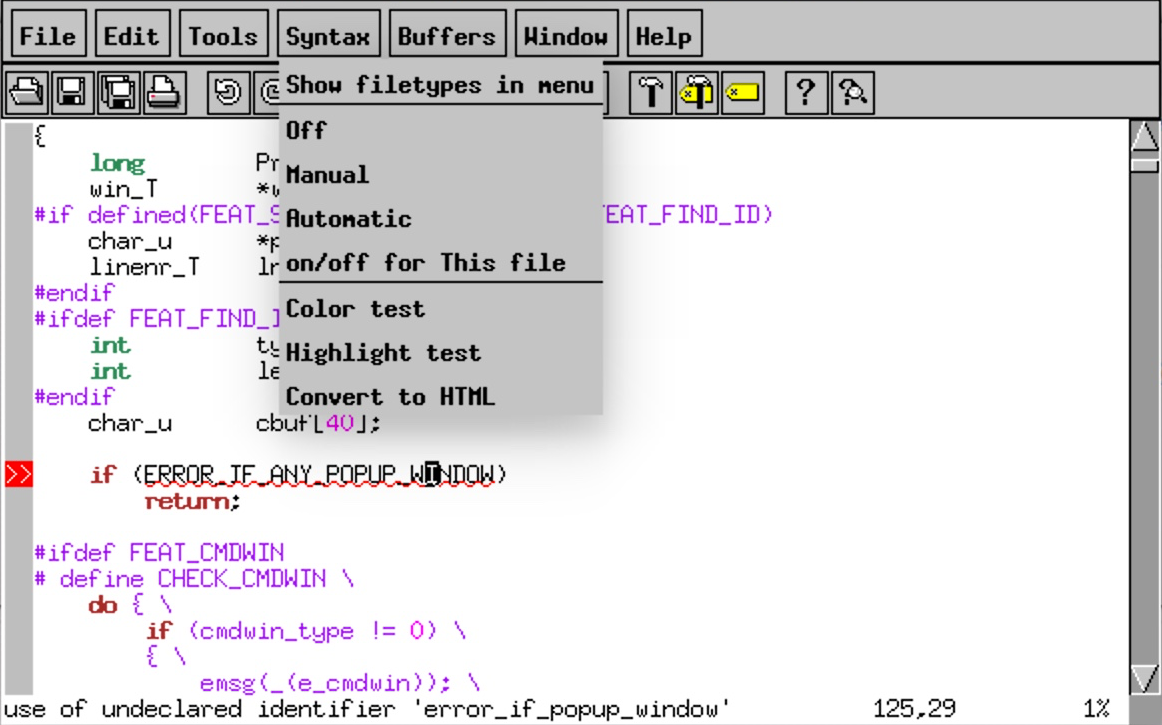
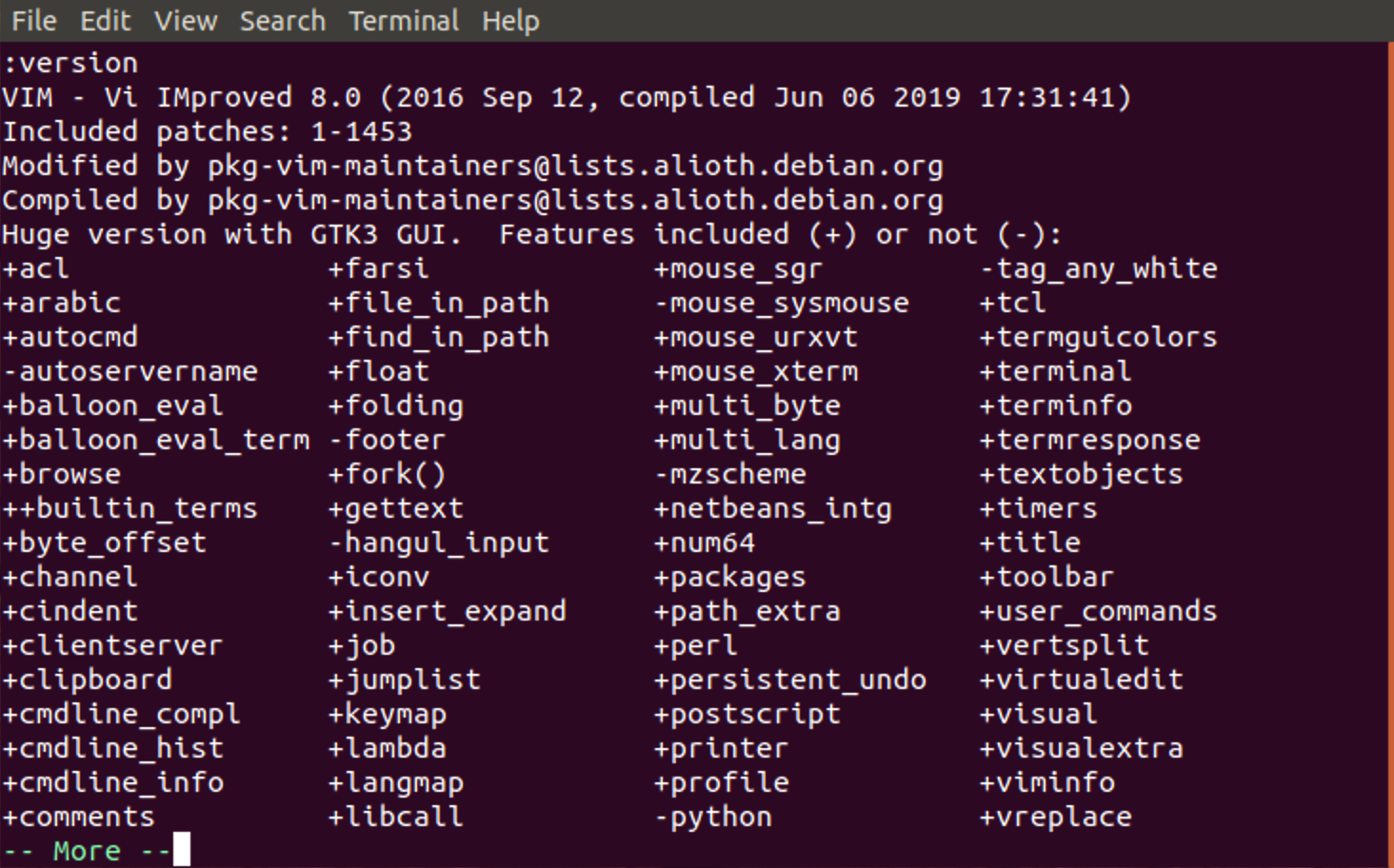
手工编译
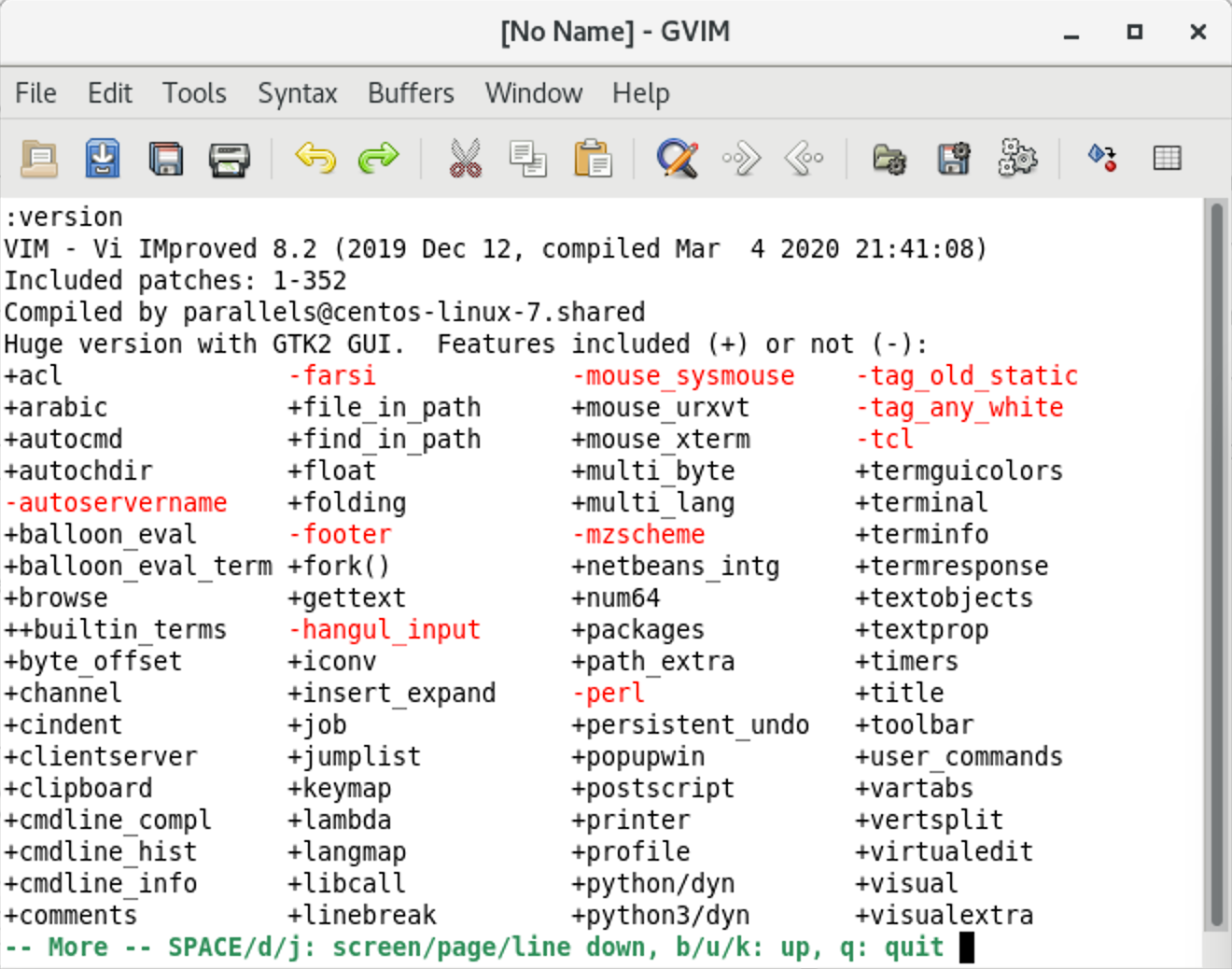
macOS 下的安装
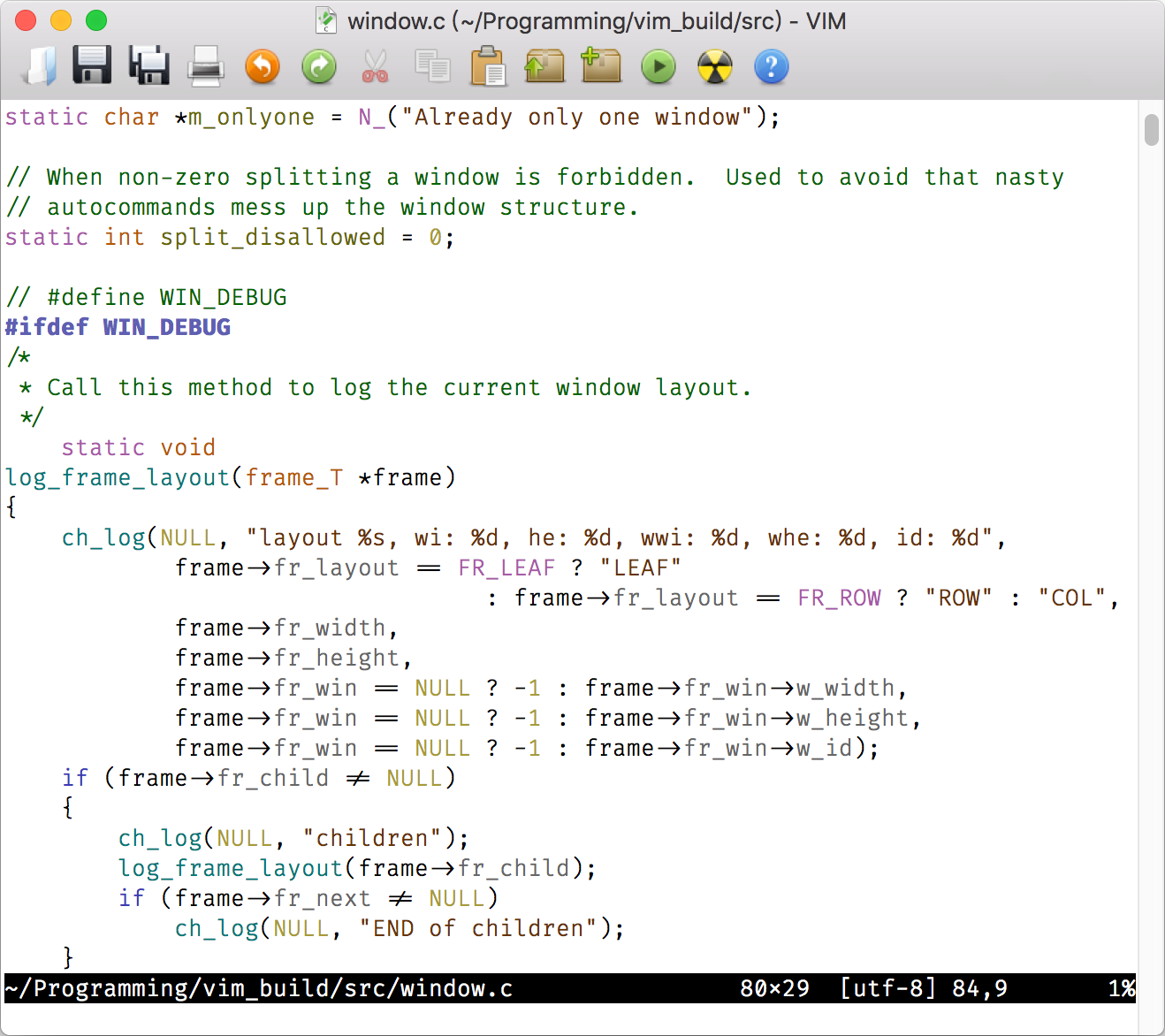
使用 Homebrew 安装 MacVim
使用安装包安装 MacVim
Windows 下的安装
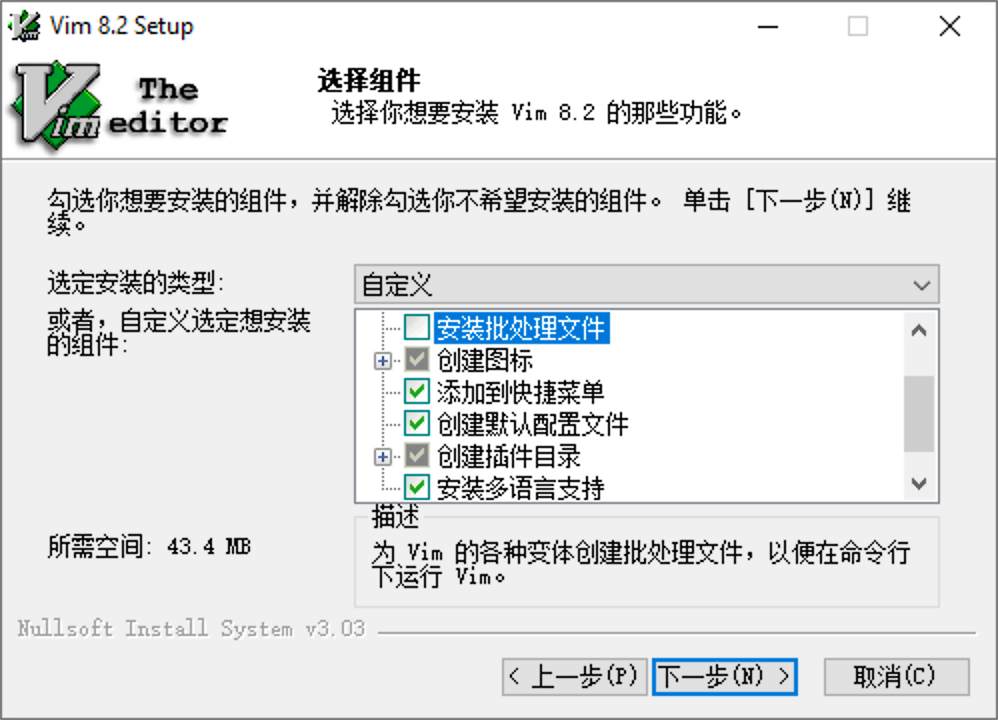
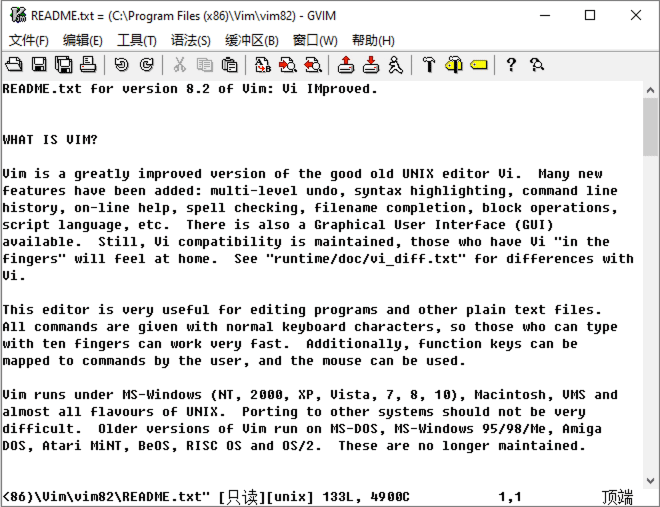
Cygwin/MSYS2
远程使用 Vim
学习 Vim
中文帮助文件
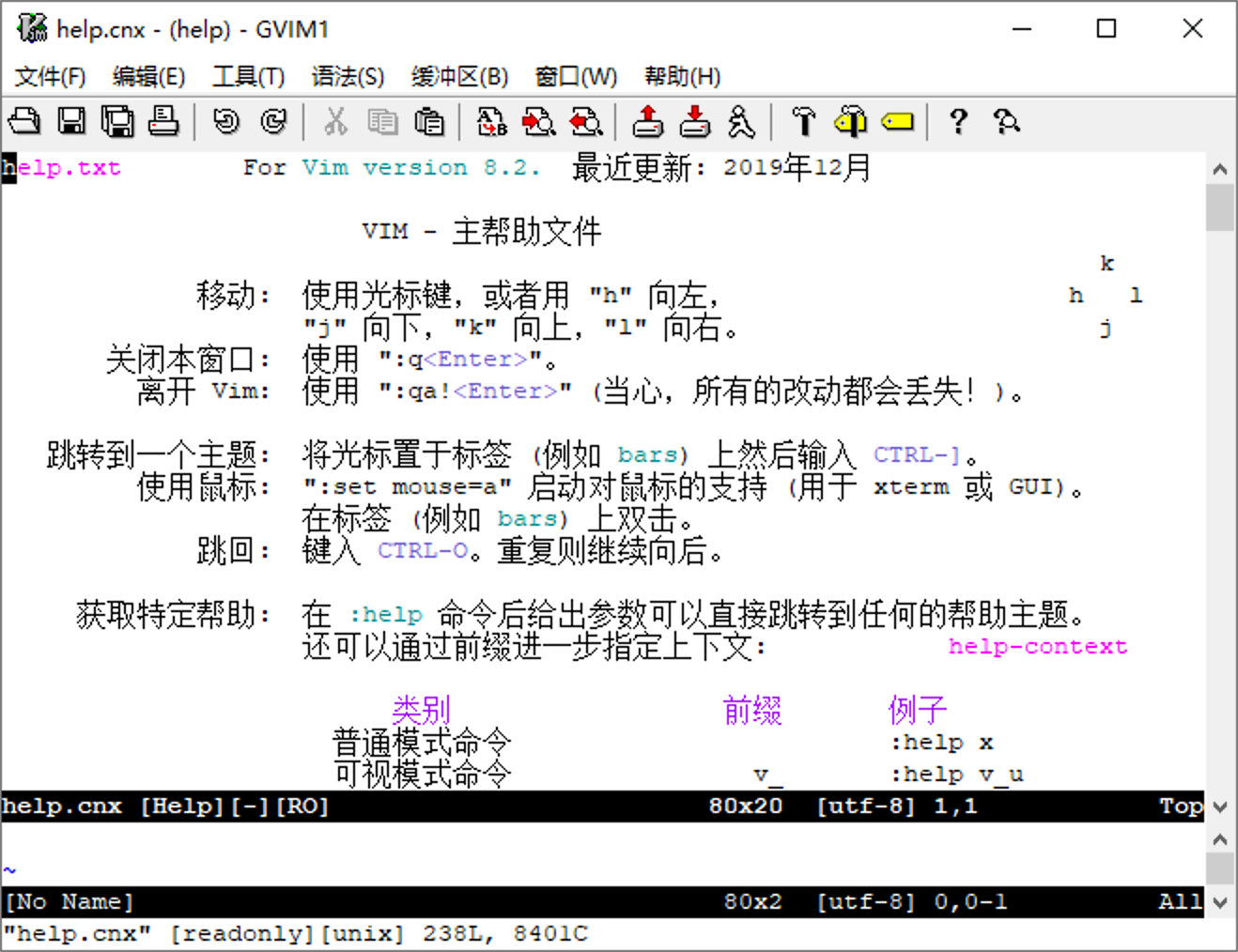
Vim 教程
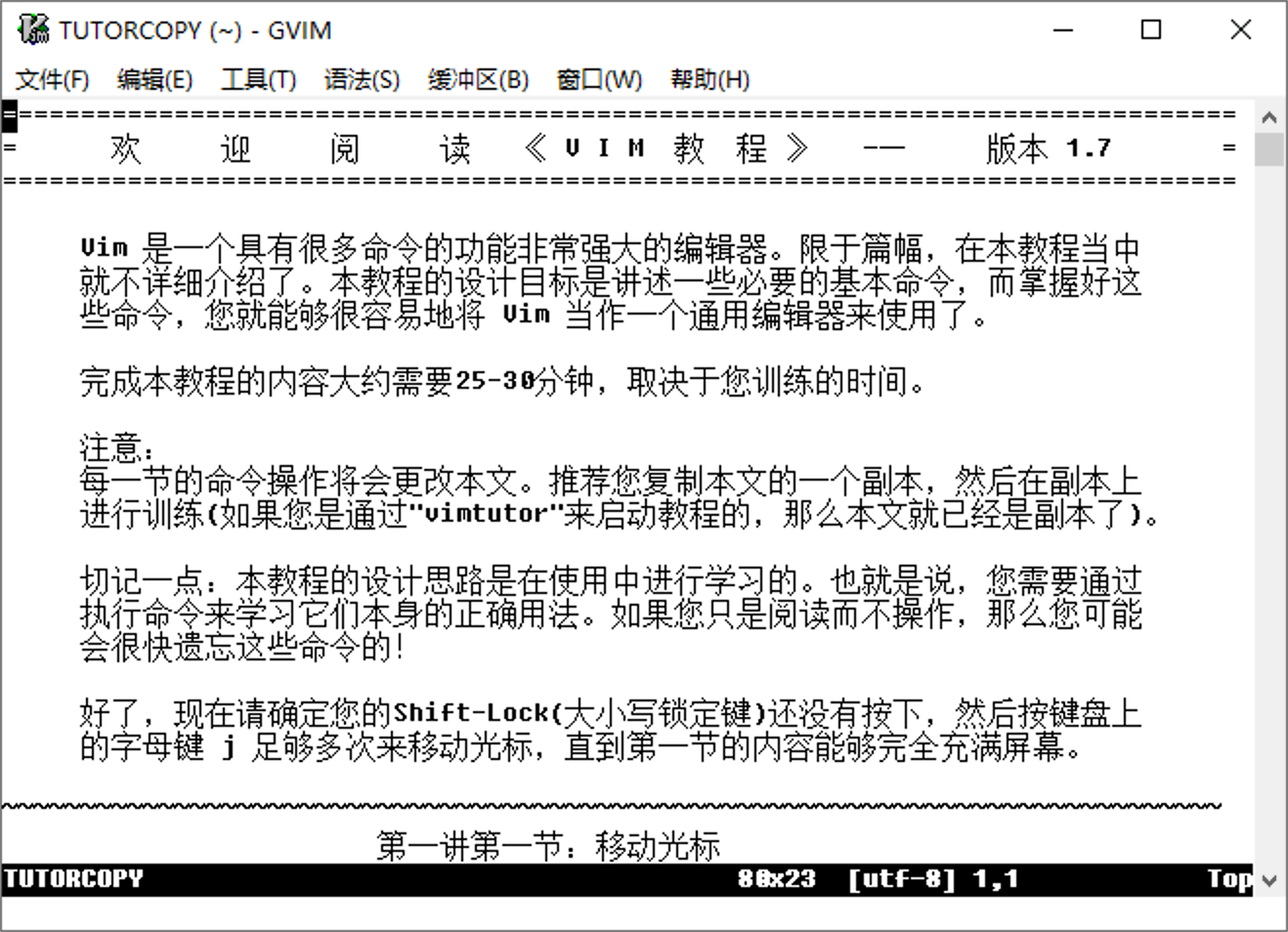
键盘重配置
内容小结
课后练习
25 人觉得很赞 | 提建议
1716143 665 拼课微信(25)
- 2020-07-20vim 的配置文件放到 用户目录下 .vimrc 和 放到 .vim 文件夹下的 有什么区别的?
作者回复: 看不懂你的问题。Vim加载文件是有规则的(:help initialization),不会随意加载 .vim 目录下的文件
.vimrc 习惯上放用户配置的、可能更改的信息。plugin 目录下的 .vim 脚本是会执行的,放特定(通用)功能相关的代码。
从电脑的角度,放哪儿只有执行顺序的差别。该放哪里,则是人组织代码的约定。 1 3 - 2020-07-22前天看老师的直播,发现可以用airline在顶部展示buffer信息.
今天特意花了点时间,弄了一下,发现几乎可以替换之前的`minibufexpl.vim`了.
(minibufexpl.vim 已经有大几年没人维护了,😭)
由于我经常开很多buffer,需要在不同的buffer间跳转,所以我都配置了快捷键.
配置很简单:
```
let g:airline#extensions#tabline#enabled = 1 " 展示顶部的状态栏
let g:airline#extensions#tabline#buffer_nr_show = 1 " 展示:buffers中的序号 便于通过:buffer number 跳转
let g:airline#extensions#tabline#buffer_idx_mode = 3 " 展示buffer的序列号<连续递增> 可以通过快捷键快速切换到指定buffer
" 定义快捷键 空格+数字 跳转到指定序号的buffer
for i in range(1, 99)
exe printf('nmap <silent> <Space>%d <Plug>AirlineSelectTab%02d', i, i)
endfor
```展开作者回复: 跳缓冲区为什么要自己定义?数字加Ctrl-^就可以啊。
1 2 - 2020-07-21内网环境,有没有离线装插件的好方法?展开
作者回复: 很简单的,其他机器上装好,把 pack 下的相关目录复制过去就行。如果没有原生代码,机器平台不一样都没问题。
1 2 - 2020-07-20我习惯了hhkb的键位后,在别人的电脑上确实会相当不习惯。
大小写锁定键不推荐更换为ESC,因为Ctrl+[就是ESC键的效果。
在自定义的组合键中,Ctrl和Leader健是使用非常频繁的。
也有神人把连按两次大小写锁定键替换为Esc,理论上是可行的,但我没这么干。展开作者回复: 大写锁定键重映射还是可以的,因为熟手应该不需要这个功能吧?我输大写从来是用 Shift 键的……
3 2 - 2020-07-20请问在 VS Code 下使用 Vim 插件 和直接使用 Vim 比起来怎么样?推荐这种方式吗
作者回复: 按键差不多,但你就是用 VS Code 的插件而不是 Vim 的插件了。我还是有不少需要使用的 Vim 插件。不过这个就因人而异了。
3 2 - 2020-07-23再一次被吴老师折服了,每个问题都耐心的回答了,读吴老师的专栏总是能收获比专栏价值更大东西。
作者回复: 问答也是专栏的重要价值吧☺️。毕竟,我写内容的时候,也不能预料到所有大家有问题的地方。
1 - 2020-07-21通过putty这类工具ssh到服务器,然后通过vim打开文件,使用的vim都是服务器配置的vim,但是由于无法获取sudo权限,导致在home目录下定制自己的vim遇到好多困难,依赖太多的库,最终放弃。老师是否可以提供一个教程,针对无sudo权限在用户目录下安装自己的vim,展开
作者回复: 为什么要 sudo?
配置文件是 ~/.vimrc,配置目录是 ~/.vim,都是你自己的目录下。如果是安装新版,./configure 时加上 --prefix=$HOME,单给你自己安装就行。 1 1 - 2020-07-20Mac 执行 vim --version 会列出 vim 支持的功能 有的前面有 + 有的是 -, 现在想安装某个缺失的功能应该怎么去做的? 比如 要支持 python3(Mac 自带的 vim)展开
作者回复: 只能从源代码重新编译,或找别人编译好的。
Homebrew里的macvim有python3支持的。系统内置的可能没有。 1 - 2020-07-20将一个窗口vim内的内容复制到另外一个窗口给我造成了很大的困扰。看了各种回答我也没搞懂+寄存器到底怎么用。希望老师能给个解决,让系统剪切板脱离鼠标!
作者回复: 不同进程的终端Vim?那你脱离不了鼠标。图形界面的Vim一般支持系统剪贴板,终端Vim一般只能在同一进程里分享信息。
如果你跑Linux桌面的话,可以试试在终端里运行支持图形界面的Vim,一般是编译进剪贴板支持的。 7 1 - 2020-07-20请问,我的macvim配置和neovim配置光标游走都会出现卡顿现象,如何诊断原因和解决问题?
作者回复: 先试试无插件运行是不是有问题 vim -u NONE
如果能解决问题,二分法来逐步引入/去掉你的插件和vimrc中设置,直到找到问题原因。 4 1 - 2020-07-29putty远程服务器,无桌面环境,如何设置 esc 为 大写锁定键展开
作者回复: 按Windows的方法,有问题吗?
- 2020-07-29老师写的太太全了展开
- 2020-07-28老师,manjaro中有没有带图形界面的vim啊 , 一直都是用命令行,
作者回复: 没有用过。不知道。
既然用了小众的 OS,就要自己多动手来解决问题了……😂 - 2020-07-28老师,Mac环境下使用homebrew安装Macvim出现了问题。输入官网安装代码后,发生如下报错:curl: (7) Failed to connect to raw.githubusercontent.com port 443: Connection refused;不知道有没有简便的解决方法。展开
作者回复: 用 DMG 安装试试吧。我不可能在这儿教你如何解决网络问题的……
- 2020-07-26还可以把 大小写键映射成 control + escape。单独按是 escape,和其他键一起按则是control。这个概念叫 duel-role key。展开
- 2020-07-24“中文帮助文件”部分, 貌似并没有说明安装之后怎么用: 安装后在vim中通过命令行模式`:help`后将看到中文帮助文档.展开
作者回复: 那不就行了?😅
- 2020-07-24同时使用python,go,shell等多种语言,vim怎样才能更好使用
作者回复: 都可以。在讲了基础知识后,我会讲编程环境。
- 2020-07-23LANG=zh_CN.UTF-8 vimtutor在macos的终端上,这个命令打开的还是英文的呢
作者回复: 比较奇怪,我无法重现这个问题。
不过,你可以自己到 /usr/local/opt/macvim/MacVim.app/Contents/Resources/vim/runtime/tutor/ 或 /usr/share/vim/vim80/tutor/ 目录下把 tutor.zh_cn.utf-8 复制到你的目录下打开。 1 - 2020-07-23现在不是跟推荐 neovim 吗?展开
作者回复: https://www.zhihu.com/question/54663891
如果只在Linux下用终端Vim,可以用Neovim。图形界面和多平台,还是Vim好。目前Vim也已经补上了功能的短板,我就不需要来增加这个课程的复杂度了。何况Neovim似乎还bug多多,还不完全兼容。 - 2020-07-23老师,按照上面的步骤在 macOS 下用 HomeBrew 安装了 macvim。根据您的建议配置了 zprofile 后,在终端使用 mvim 可以进入到图形界面(有新的窗口弹出,而且可以看到 Mac 下边任务栏有 MacVim 的程序在运行),但是终端会显示下面的错误:
Error detected while processing /Users/ppeng/.vimrc:
line 129:
E319: Sorry, the command is not available in this version: py << EOF
line 130:
E1042: import/export can only be used in vim9script
line 131:
E1042: import/export can only be used in vim9script
line 132:
E15: Invalid expression: 'VIRTUAL_ENV' in os.environ:
line 227:
E171: Missing :endif
如果不用 mvim 而改用 vim 的话,还是会输出上面的错误,但是打开的就是文本界面(没有新的窗口弹出,Mac 任务栏没有 MacVim 在运行)。
这个报错不知道是不是我配置出了问题?展开作者回复: 把 py 改成 pyx 或 py3 试试?MacVim 默认只支持 Python3。